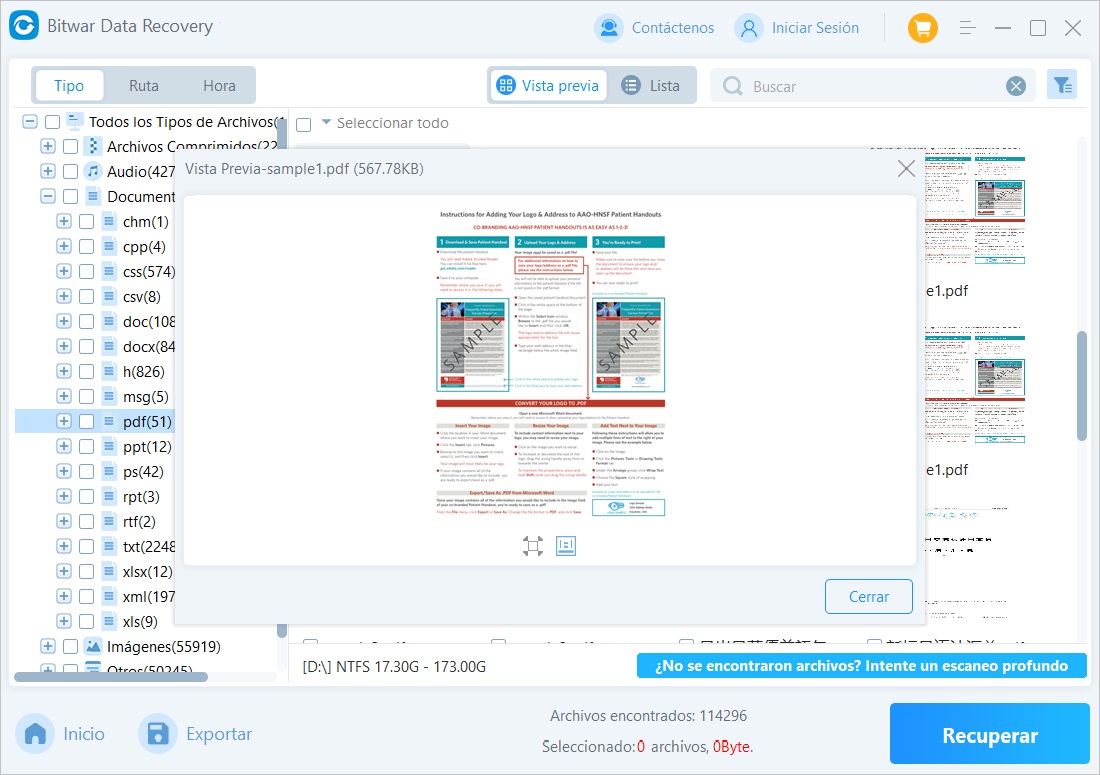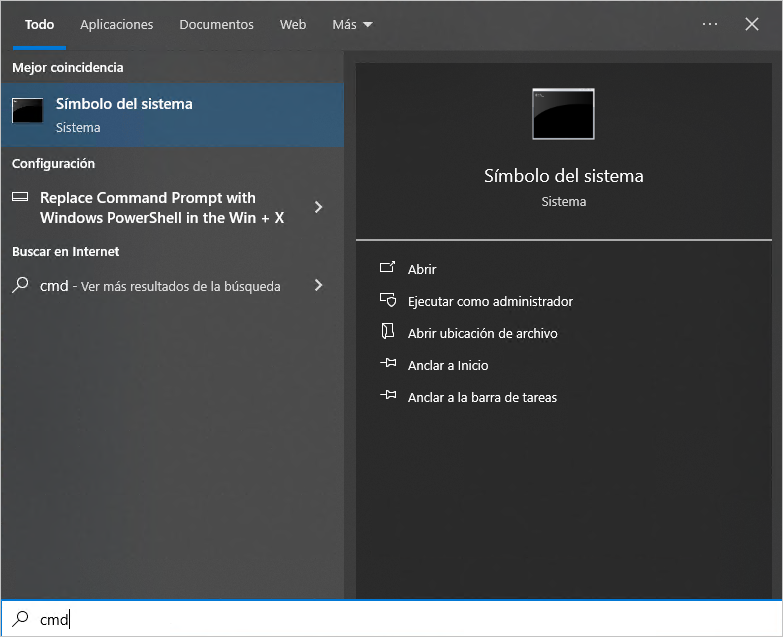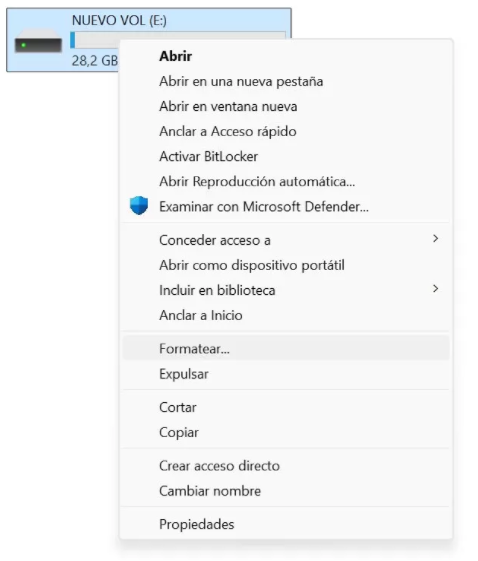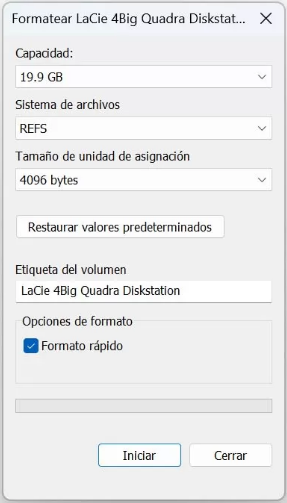Cuando tu tarjeta SD se niega a ser reconocida y te pide que la formatees, es como chocar contra una pared. Formatear el dispositivo elimina los datos, lo que significa que no podrás acceder a tus archivos. La mala noticia es que si al conectarla a otro ordenador sigues recibiendo el mismo error, formatear puede ser realmente la única forma de reparar una tarjeta SD dañada.
Este artículo te enseñará cómo formatear una tarjeta SD sin perder datos. Solo necesitas la tarjeta SD, una computadora y acceso a internet.
¿Por qué la tarjeta SD requiere ser formateada?
Cuando un usuario recibe un mensaje indicando que es necesario formatear la tarjeta SD, generalmente significa que la tarjeta está dañada o que hay un problema con el sistema de archivos. Las causas de este error pueden ser variadas. Aquí hay algunas situaciones comunes:
- Daño en el sistema de archivos: El sistema de archivos de la tarjeta SD puede corromperse debido a un uso inadecuado, desconexiones abruptas o infecciones de virus.
- Uso incorrecto: Si ocurren errores al usar la tarjeta SD, como un corte de energía durante la transferencia de datos, esto puede llevar a la corrupción de datos.
- Incompatibilidad de dispositivos: Cuando la tarjeta SD se utiliza en diferentes dispositivos, algunos de ellos pueden no reconocerla correctamente.
- Envejecimiento o fallo del hardware: Con el tiempo, la tarjeta SD puede desgastarse, lo que provoca fallos y problemas de funcionamiento.
- Problemas de capacidad: Si la tarjeta SD está llena, pueden surgir errores de lectura, lo que resulta en la necesidad de formatearla para liberar espacio.
En estas situaciones, se recomienda intentar primero herramientas de recuperación de datos antes de considerar el formateo, para evitar la pérdida de archivos importantes.
Cómo recuperar datos de una tarjeta SD utilizando Bitwar Data Recovery
Formatear una tarjeta SD puede llevar a la pérdida de datos. Por ello, antes de abordar los problemas relacionados con el mensaje constante de necesidad de formateo, es importante asegurar y copiar los archivos importantes.
Cuando el sistema muestre el mensaje para formatear la tarjeta SD, detén inmediatamente cualquier actividad. Luego, utiliza un software profesional de recuperación de datos para restaurar los archivos perdidos. Puedes probar Bitwar Data Recovery, que permite recuperar datos de manera sencilla desde tarjetas SD en sistemas Windows y Mac. Este software es compatible con todos los dispositivos de almacenamiento, incluidos discos duros, discos duros externos, tarjetas SD, tarjetas de memoria y unidades USB externas.
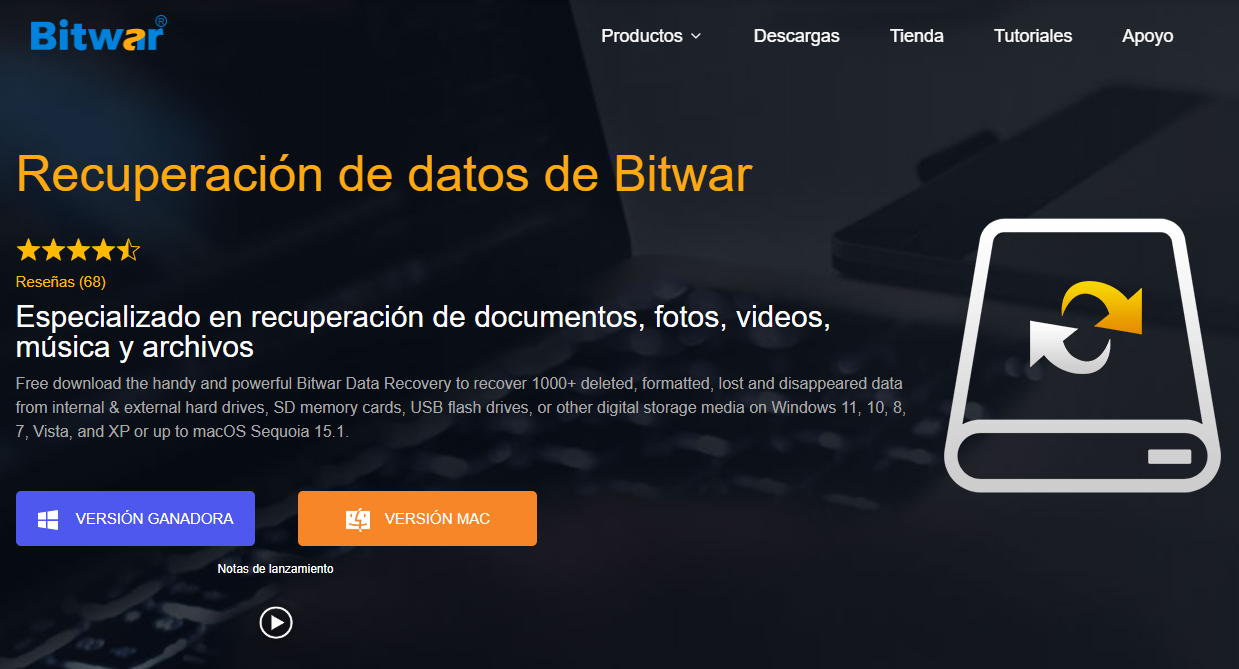
Ventajas del software Bitwar Data Recovery:
- Compatible con sistemas Windows 11/10/8.1/8/7 y computadoras Mac.
- Capacidad para recuperar archivos de dispositivos portátiles, como pendrives USB, tarjetas SD, discos duros externos, entre otros.
- Mayor tasa de éxito en la recuperación de datos en diversos escenarios de pérdida, incluidos archivos eliminados, formateados y medios RAW.
- Opción de previsualizar archivos antes de su recuperación.
- Soporte para diferentes tipos de archivos, incluyendo documentos, videos, audios, archivos comprimidos, y otros formatos.
Bitwar Data Recovery Oficial: https://www.bitwarsoft.com/es/data-recovery-software
Descarga gratis Bitwar Data Recovery
Sigue los pasos a continuación:
- Conecta la tarjeta SD al ordenador mediante un lector de tarjetas. Abre el software Bitwar Data Recovery instalado y selecciona la tarjeta SD que aparece como RAW, luego haz clic en Siguiente.

- Selecciona Escaneo Rápido y haz clic en Siguiente. Si después del escaneo rápido no encuentras los archivos perdidos del pendrive, prueba con Escaneo Profundo, que realizará un análisis más exhaustivo. El escaneo profundo es más lento, pero generalmente encuentra más archivos y ofrece mejores resultados..

- Selecciona los tipos de archivos que deseas recuperar. Si quieres restaurar todos los archivos del disco que pertenecen a diferentes tipos, puedes optar por la opción de recuperar todos los tipos de archivos. Una vez que hayas hecho tu elección, haz clic en el botón Escanear y el programa comenzará a escanear rápidamente.

- Al finalizar el escaneo, busca los archivos desaparecidos y prévisualízalos. Marca los archivos que deseas recuperar y luego haz clic en el botón Recuperar para guardarlos en una partición segura o en otro dispositivo de almacenamiento.

Siguiendo esta guía, podrás recuperar todos tus archivos de manera rápida y sencilla, y luego podrás reparar la tarjeta SD que requiere formateo sin preocupaciones.
Reparación de una tarjeta SD que necesita ser formateada
Además de recuperar datos de una tarjeta SD que requiere formateo, también es crucial repararla para restaurar su funcionamiento normal. Por lo general, podemos utilizar las herramientas integradas de Windows.
Método 1: Comprobar la tarjeta SD en diferentes sistemas operativos
Dependiendo del sistema operativo que estés utilizando, verifica el formato del sistema de archivos de la tarjeta SD para asegurarte de que sea compatible con tu sistema, lo que puede ayudar a evitar errores de formateo.
- Windows admite varios sistemas de archivos, incluidos FAT, FAT32, exFAT, NTFS y el nuevo sistema ReFS.
- macOS puede leer y escribir en HFS+, APFS, exFAT y FAT32, pero solo puede leer NTFS.
- Linux es compatible con una variedad de sistemas de archivos, siendo los más comunes Ext, XFS, Btrfs y las series FAT.
Si tu tarjeta SD muestra un mensaje indicando que necesita ser formateada, intenta conectarla a otro sistema operativo (como Windows, macOS o Linux) para ver si el problema es causado por una incompatibilidad del sistema de archivos.
Método 2: Reparar la tarjeta SD utilizando el comando CMD
Utilizando la herramienta integrada CHKDSK en Windows, puedes reparar una tarjeta SD dañada sin necesidad de formatearla. Una vez configurada correctamente, esta herramienta verificará y corregirá posibles errores lógicos o físicos en la unidad flash.
- Conecta la tarjeta SD a tu ordenador con Windows y presiona Windows + S para abrir la barra de búsqueda. Escribe cmd y selecciona Ejecutar como administrador.

- En la ventana del símbolo del sistema, escribe chkdsk y presiona Enter.
- Luego, escribe chkdsk x:/f y presiona Enter (reemplaza x con la letra correspondiente a la unidad de la tarjeta SD).
- Una vez finalizado el proceso, reinicia el ordenador.
Nota: Los parámetros /f y /r en el comando CHKDSK se utilizan para verificar y reparar errores en la unidad.
Método 3: Realizar el formateo
Cuando los dos métodos anteriores no logran reparar la tarjeta SD que sigue requiriendo formateo, es necesario formatear la tarjeta para restaurar su funcionamiento normal. El formateo creará un nuevo sistema de archivos y devolverá la funcionalidad a la tarjeta SD.
- Conecta la tarjeta SD a tu ordenador utilizando un lector de tarjetas.
- Abre el Explorador de archivos, localiza tu tarjeta SD, haz clic derecho sobre ella y selecciona Formatear.

- Elige el sistema de archivos adecuado, marca la opción Formateo rápido y luego haz clic en Iniciar.

Después de realizar el formateo rápido, si necesitas recuperar datos de la tarjeta SD, también puedes utilizar Bitwar Data Recovery para restaurar los archivos perdidos.
Preguntas Frecuentes
¿El formateo de la tarjeta SD causará pérdida de datos?
Sí, formatear eliminará todos los datos de la tarjeta SD. Se recomienda hacer una copia de seguridad de los archivos importantes antes de formatear; si olvidas hacer una copia, puedes utilizar el software Bitwar Data Recovery para recuperar los datos.
¿Cómo elegir correctamente el sistema de archivos para la tarjeta SD?
Los sistemas de archivos más comúnmente utilizados son FAT32, exFAT y NTFS. Generalmente, FAT32 es adecuado para archivos pequeños y tiene buena compatibilidad con dispositivos (como cámaras, teléfonos y computadoras), mientras que exFAT es mejor para archivos grandes y memorias de gran capacidad, funcionando bien en diversas plataformas (incluyendo Windows y macOS).
¿Cuáles son las recomendaciones después de formatear la tarjeta SD?
Después de formatear, es importante verificar de inmediato si la tarjeta SD funciona correctamente. Si necesitas recuperar datos de la tarjeta, debes evitar escribir o editar datos en ella para prevenir su sobrescritura.
Resumen
Cuando aparezca un mensaje indicando que la tarjeta SD necesita ser formateada, no apresures el proceso de formateo, ya que esto podría resultar en una pérdida irreversible de datos. Recuerda no formatear, no guardar nuevos datos y evitar insertar y retirar la tarjeta repetidamente. Siempre utiliza primero un software profesional, como Bitwar Data Recovery, para recuperar datos y reparar la tarjeta SD dañada, asegurando la seguridad de tus datos antes de proceder al formateo. Además, es recomendable adoptar el hábito de realizar copias de seguridad regulares de datos importantes, lo que minimizará efectivamente el riesgo de pérdida accidental.
Descarga gratis Bitwar Data Recovery